
William Charles
0
4027
762
 Skočni pogon, također poznat kao flash pogon, thumb drive, memory stick ili jednostavno USB pogon, je maleni, ali moćan uređaj za pohranu podataka. Flash diskovi su jeftini, mali, isporučuju se s dovoljno prostora za velike datoteke, a oni se ne oštećuju tako lako kao vanjski tvrdi diskovi. Međutim, oni nisu u potpunosti sigurni i postoji nekoliko osnovnih pravila koja bi se trebali pridržavati kako ne biste oštetili uređaj ili podatke na njemu.
Skočni pogon, također poznat kao flash pogon, thumb drive, memory stick ili jednostavno USB pogon, je maleni, ali moćan uređaj za pohranu podataka. Flash diskovi su jeftini, mali, isporučuju se s dovoljno prostora za velike datoteke, a oni se ne oštećuju tako lako kao vanjski tvrdi diskovi. Međutim, oni nisu u potpunosti sigurni i postoji nekoliko osnovnih pravila koja bi se trebali pridržavati kako ne biste oštetili uređaj ili podatke na njemu.
U ovom ću članku pokazati kako korak po korak koristiti svoj pogon za skok, počevši od spajanja pogona na računalo i završavajući s općim savjetima. Moji savjeti pomoći će vam da izbjegnete korupciju podataka, kako na flash disku, tako i na računalu. Svi su savjeti jednostavni i pomoći će vam da sačuvate flash pogon i podatke.
1. Onemogućite automatsko pokretanje
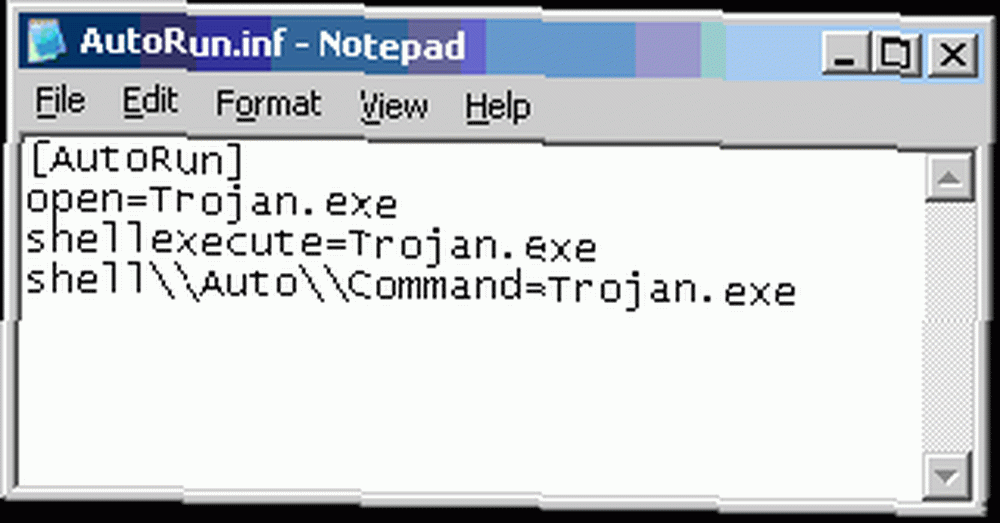 AutoRun je značajka sustava Windows koja omogućuje programima da se automatski pokreću s vanjskog medija za pohranu, kao što je DVD ili pogon s pogonom, nakon što se taj medij umetne u računalo. Ne treba brkati s automatskom reprodukcijom koja samo nudi pokretanje medija na uređaju za pohranu na različite načine. Da biste zaštitili podatke na vašem računalu, automatsko pokretanje trebalo bi onemogućiti da ne bi došlo do infekcije zlonamjernim softverom koji pokreće USB flash diskove povezane s računalom.
AutoRun je značajka sustava Windows koja omogućuje programima da se automatski pokreću s vanjskog medija za pohranu, kao što je DVD ili pogon s pogonom, nakon što se taj medij umetne u računalo. Ne treba brkati s automatskom reprodukcijom koja samo nudi pokretanje medija na uređaju za pohranu na različite načine. Da biste zaštitili podatke na vašem računalu, automatsko pokretanje trebalo bi onemogućiti da ne bi došlo do infekcije zlonamjernim softverom koji pokreće USB flash diskove povezane s računalom.
Dobra vijest je da ako koristite Windows 7, prilično ste sigurni. Microsoft je reagirao na iskorištavanje zlonamjernog softvera i onemogućio AutoRun, osim medija umetnutog na optički pogon računala. Ako koristite Windows XP ili Windows Vista, trebali biste instalirati zakrpu KB971029 da biste dobili istu zaštitu od programa AutoRun.
Više informacija možete pronaći na blogu MSDN: Poboljšanja automatske reprodukcije.
2. Skenirajte Thumb Drive na viruse
Čak i kada je AutoRun onemogućen, i dalje se možete zaraziti zlonamjernim softverom ako se skriva na vašem flash disku. Ako vaš antivirusni softver nudi automatsko skeniranje prijenosnog pogona, učinite to. U slučaju da to ne učini, možete pokrenuti skeniranje ručno pomoću instaliranog antivirusnog ili anti-malware softvera.
Idite na> Moje računalo, desnom tipkom miša kliknite uklonjivi uređaj za pohranu i odaberite odgovarajuću stavku izbornika, npr. > Skenirajte odabrane datoteke AntiVirom. Mogućnosti koje vidite u izborniku desnog klika ovise o softveru koji je instaliran na vašem računalu.
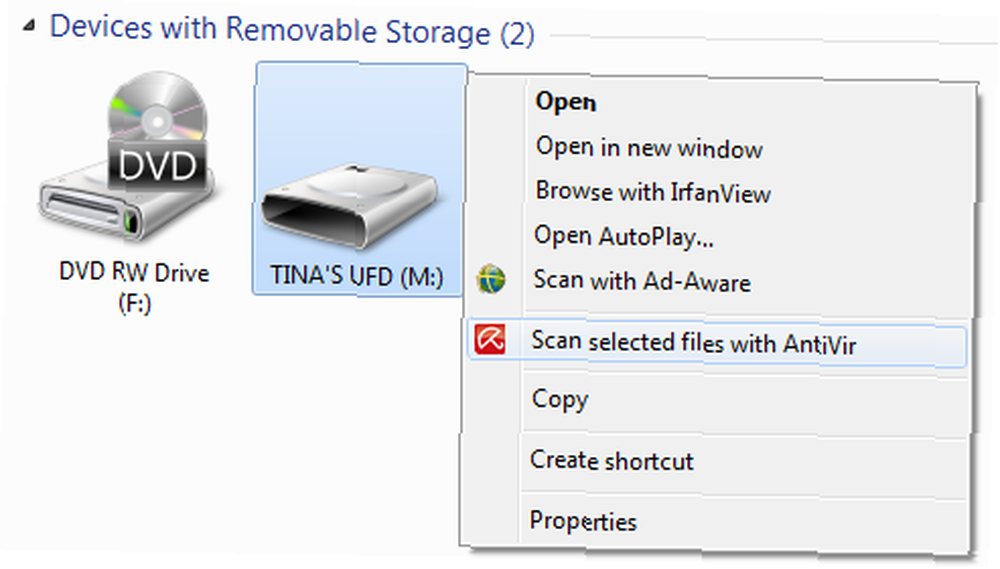
S druge strane, možete postaviti skeniranje iz dijaloga Automatska reprodukcija koristeći Microsoft Security Essentials. Detaljne upute o tome kako se to može učiniti potražite u ovom članku Kako da provjerite - Kako skenirati svoj palac pogon na viruse iz dijaloškog programa Automatska reprodukcija
3. Izbjegavajte rad s dokumentima izravno s pogona
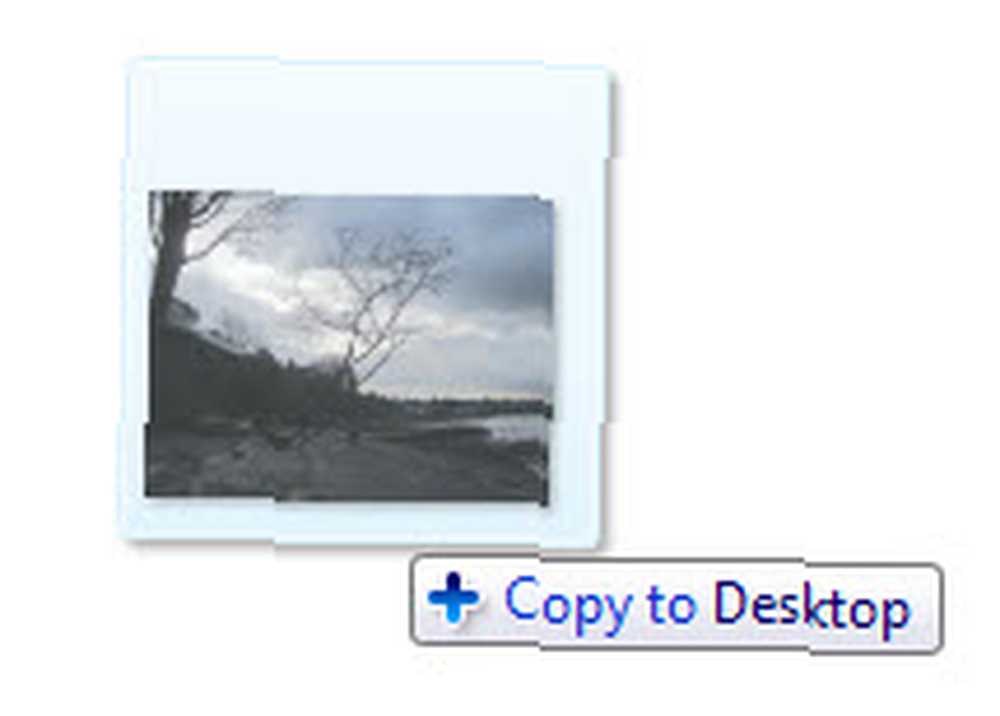 Prikladno je nositi svoje datoteke sa sobom i raditi izravno s njima pomoću flash pogona. Međutim, postoji nekoliko problema povezanih s ovim postupkom. Jedan se obrađuje u sljedećoj točki, a drugi je da obični palac može proći kroz približno 10 000 ciklusa pisanja i brisanja podataka prije nego što uspije..
Prikladno je nositi svoje datoteke sa sobom i raditi izravno s njima pomoću flash pogona. Međutim, postoji nekoliko problema povezanih s ovim postupkom. Jedan se obrađuje u sljedećoj točki, a drugi je da obični palac može proći kroz približno 10 000 ciklusa pisanja i brisanja podataka prije nego što uspije..
Stoga preporučujem da ne spremite datoteke izravno na vaš flash pogon dok ih uređujete. Povucite i ispustite ih na radnu površinu da biste radili s njima, a kad završite, ponovno ih izrežite i zalijepite na svoj pogon za skok. Na taj način imate sigurnosnu kopiju na prijenosnom pogonu, dok radite na kopiji datoteke spremljene na radnu površinu.
Ako radite na javnom računalu, možda će biti sigurnije raditi s prijenosnog pogona, nego riskirati da zaboravite datoteku na toj radnoj površini.
4. Sigurno uklonite hardver i izbacivanje medija
Pravi način uklanjanja skočnog pogona (ili vanjskog tvrdog diska) s računala je prolazak kroz programsku traku sustava Windows i izbacivanje uređaja prije nego što ga fizički uklonite. Ako je jednostavno isključite iz mreže, riskirate da oštetite datoteke koje su i dalje otvorene.
Da biste bili sigurni, idite na programsku traku sustava Windows 7, pronađite ikonu prijenosnog pogona, kliknite je i na izborniku koji nas otvori kliknite> Izbaci mobilni disk za pogon koji želite ukloniti.
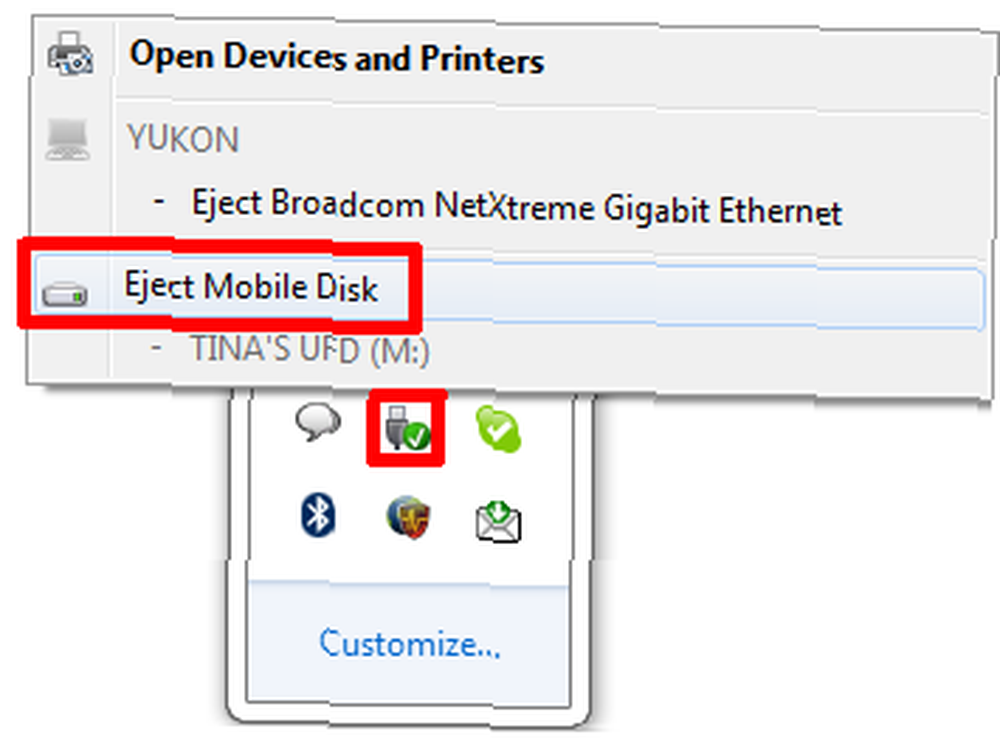
Ako dobijete poruku o pogrešci koja> Ovaj se uređaj trenutno koristi (…), Onda vam je vjerojatno otvorena datoteka, mapa ili program koji se nalazi na vašem Flash disku. Zatvorite sve i pokušajte ponovo. Ako to ne uspije, ponovno pokrenite računalo i uklonite flash pogon kad se Windows odjavi i prije nego što se ponovno prijavite u Windows.
Nakon što se disk uspješno izvadi, možete bez problema isključiti pogon za palac.
5. Opći savjeti za hardver
Za razliku od tvrdih diskova, pogonski skokovi nemaju pokretne dijelove i stoga su puno čvršći i manje skloni fizičkim oštećenjima. Bez obzira na to, flash pogon je i dalje hardver pa ga treba pažljivo tretirati, posebno ako na njemu imate osjetljive podatke. Drugim riječima, pokušajte ga ne ispustiti, držati ga dalje od vode ili vlage i ne izlažite ga velikim vrućinama.
Ako vam se bljesak vozio, nemojte ga priključivati na računalo dok se ne osuši! Ako to učinite, pojavit će se elektronički prečac i uništiti hardver i podatke na njemu. To usput vrijedi i za većinu hardvera. Umjesto toga, uređaj čuvajte na suhom i toplom mjestu (maksimalno 40 ° C) najmanje 48 sati ili koristite sušilicu za kosu na niskoj ili srednjoj toplini.
Također imajte na umu da su pogoni palca mali i na taj način se lako zaboravljaju, primjerice u džepu ili kada su ubačeni u javno računalo. Nabavite remen za smanjenje rizika od gubitka bljeskalice ili slučajnog bacanja u pranje rublja.

Vjerojatno je dobra ideja ne izlagati skočni pogon jakim magnetskim poljima, poput MRI. Malenih magneta, međutim, ne treba se bojati. Pogledajte ovaj članak iz PC World-a - razbijanje najvećih mitova o PC-u.
Dodatne savjete i trikove o tome kako raditi s skočnim pogonom potražite u Vodiču za Office Worker 101 za USB pogon palca u uredu 101 Vodič za Office Worker za USB diskove palca u uredu 101 Vodič za Office 100 za USB Thumb Drive Flash pogoni danas nisu samo o spremanju važnih datoteka: možete ih koristiti za pokretanje programa, pa čak i cijelih operativnih sustava. .
Za što koristite svoje fleš pogone i koja je najgora nesreća s jednim?
Slikovni prilozi: Kirill__M, GagarianART











